さくらのレンタルサーバを使いWordPressを運営されている人は多いと思います。ただし、Wordpressのヘルスステータスはimagickモジュールが入っていないと改善のおすすめがでますが、さくらのレンタルサーバにはインストールはされております。では何故このようなメッセージがでるのでしょうか?解説をしながら解消方法を紹介していきます。
仕様確認
さくらのレンタルサーバ スタンダード
WordPress 5.6
さくらのレンタルサーバーへimagickモジュールの導入方法
まずはさくらのレンタルサーバの公式ページからログインする。
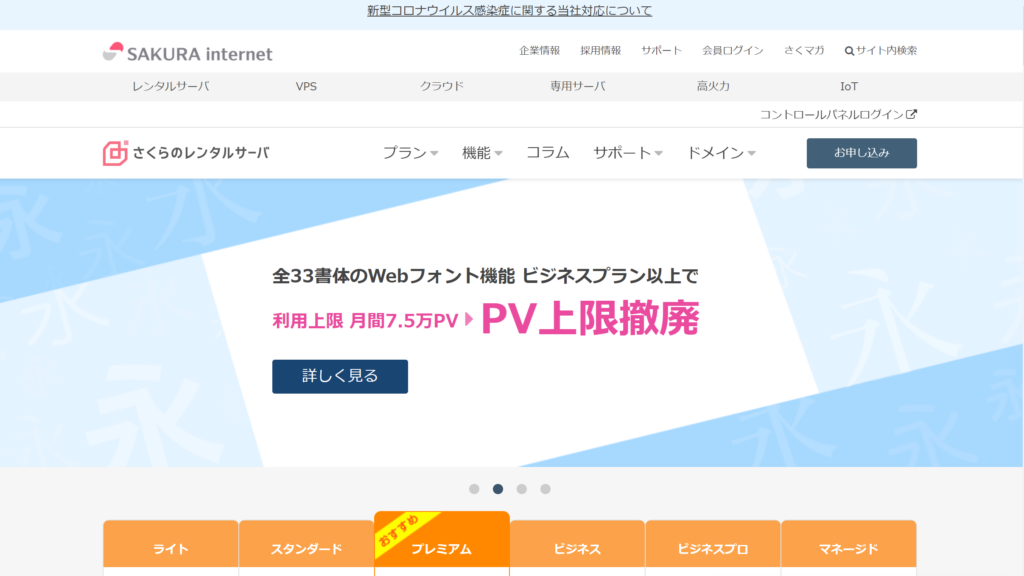
会員トップメニューから「契約サービスの確認」の中の「サーバ・SSL等サービスの確認」を選択する。
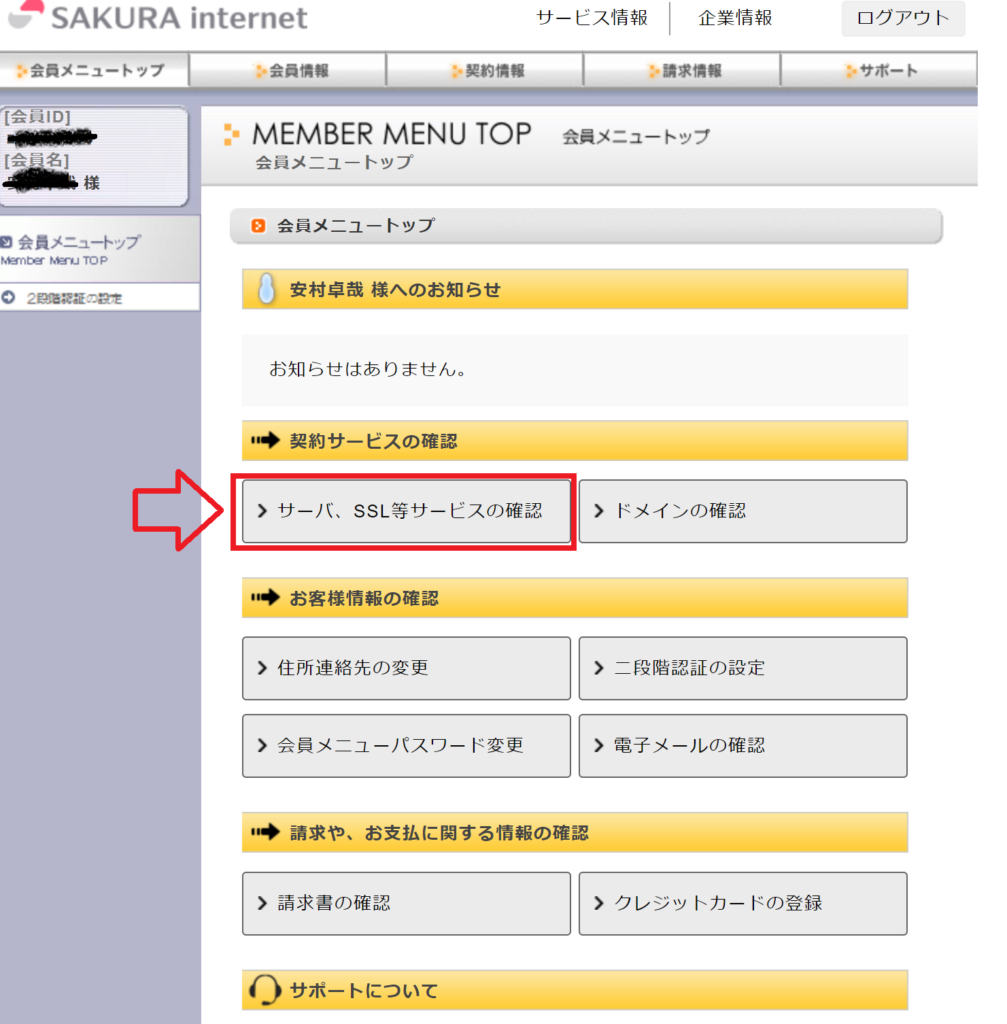
さくらのレンタルサーバ の「サーバー設定」を選択する。
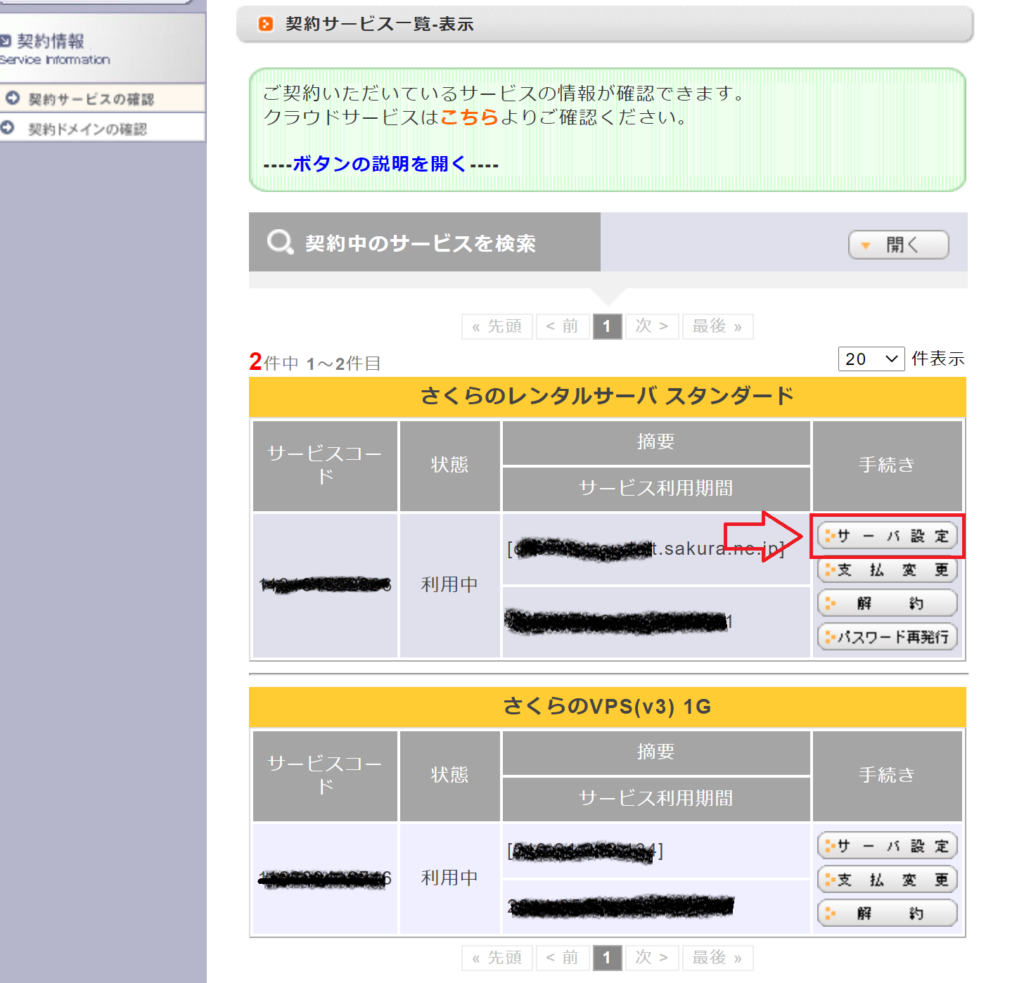
さくらのレンタルサーバのコントロールパネルが表示されます。
(時期により画面が異なり場合があります。)
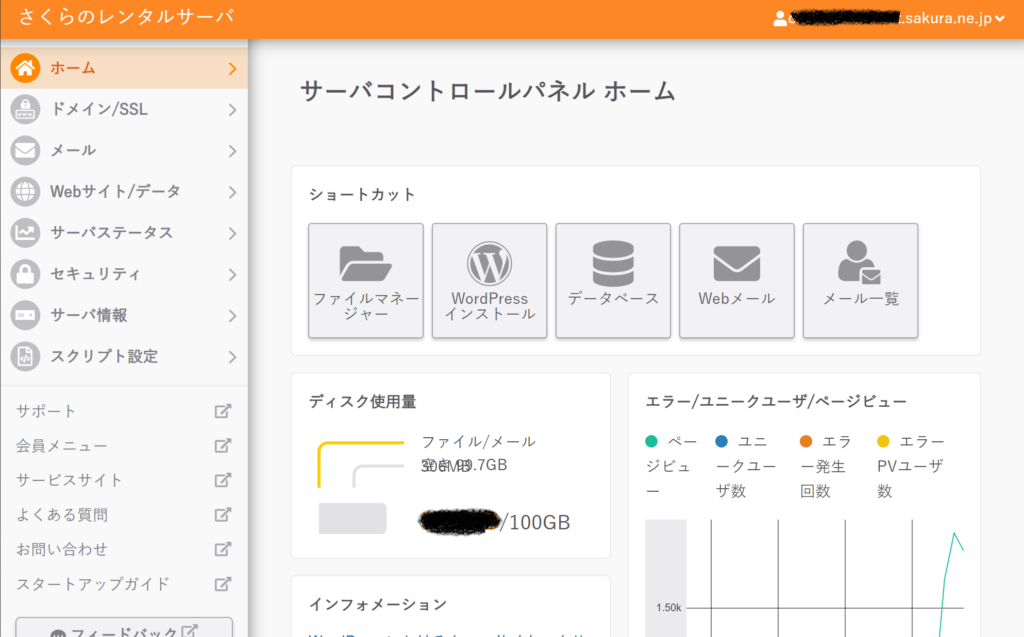
メニューから「スクリプト設定」内の「PHP.ini設定」を選択する。
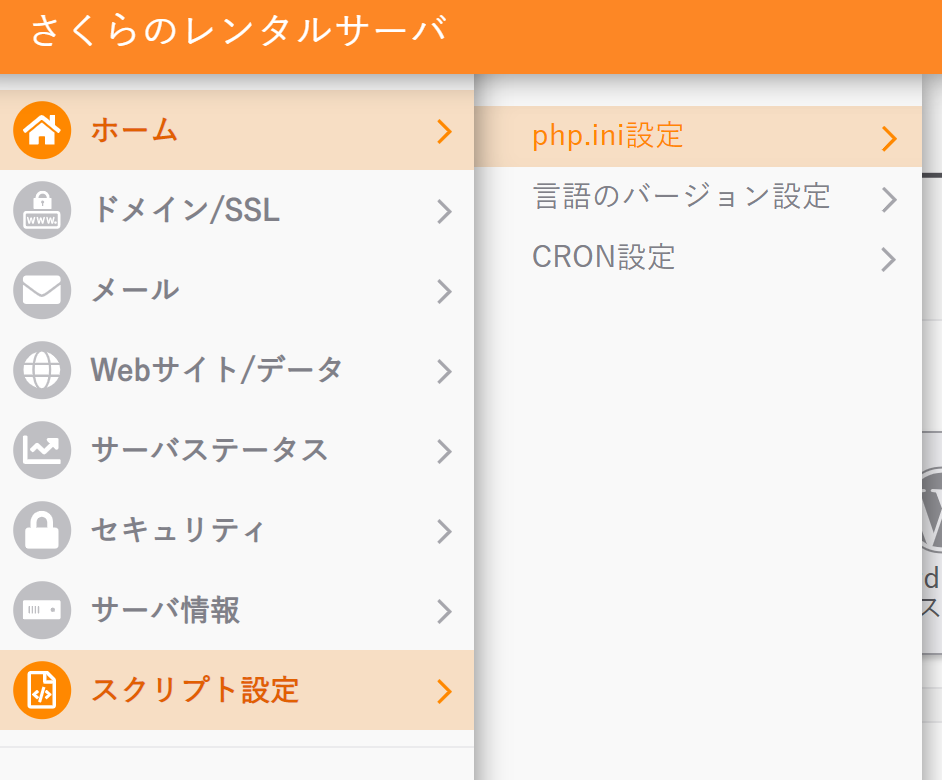
php.iniファイル設定のテキストボックスに、「extension=imagick.so」と入力して、「保存する」を選択する。
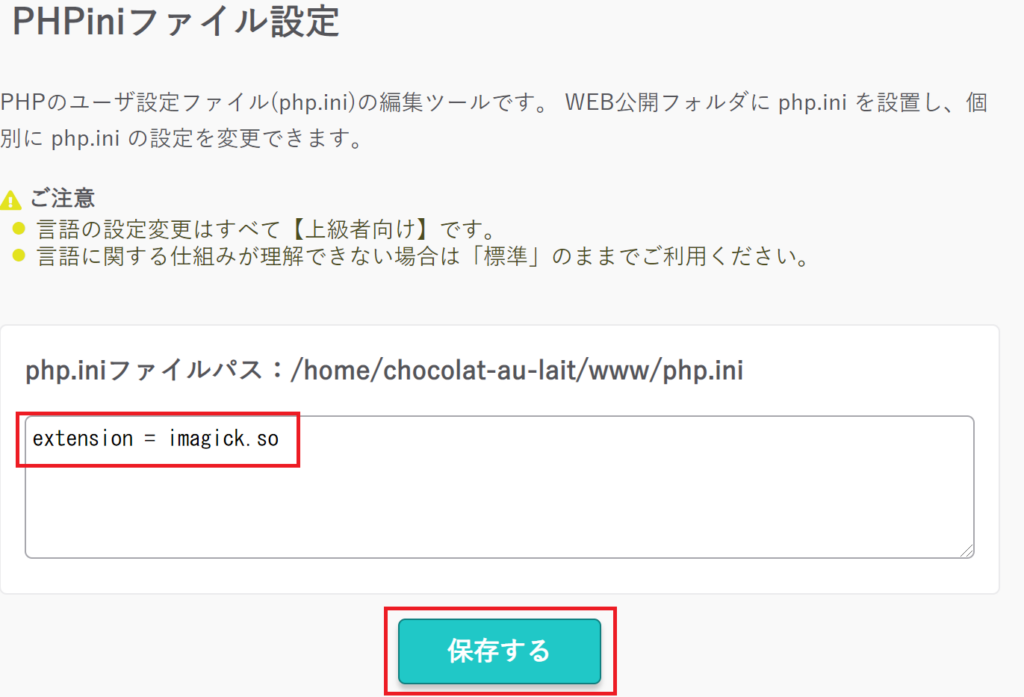
ここでWordPressを確認

サイトヘルスステータスが良好になって、おすすめが消えていれば完了です。
まとめ
さくらのレンタルサーバは使ってて非常に安定性のあり安心して使うことが出来ます。そのおかげで多くの人が使っていると思います。わたしもドメインの取得から独自ドメインでのWordpress運営まで、サーバ関連はさくらサーバ様でずっとお世話になっております。PHP.iniの件についても以前設定したときは画面が違ったと記憶しておりますので多分管理画面が変わったと思います。このようによりユーザーに使いやすく日々改善をされておられますのでサーバ初心者の方にも安心して使えます。php.iniの設定釜面が変わるようであれば、記事を書き直すように致します。
この記事が、皆様のwordpress環境の改善に役立てば幸いです。

